Microsoftギフトカードは、ゲームやアプリ、映画などを買うために使える便利なプリペイドカードです。
コンビニで買えて、使い方も簡単! でも、いくつか知っておくべき注意点もあります。
今回は、Microsoftギフトカードの使い方から困った時の対処法まで、分かりやすく説明します。
そもそもMicrosoftギフトカードって何?

プリペイドカードの仕組み
Microsoftギフトカードは、前払い式のカードです。
交通系ICカードのSuicaやPASMOと同じような仕組みで、先にお金をチャージして使います。
カードには25文字のコードが書いてあり、これをMicrosoftアカウントに登録すると、その金額分が使えるようになります。
2つのタイプがある
デジタル版
- メールで送られてくる
- すぐに使える(48時間以内に届く)
- プレゼントにも便利
物理カード版
- コンビニや電器店で買える
- カードの裏にコードが書いてある
- 実物があるので安心感がある
買える金額の種類
日本では主に4種類の金額があります:
- 1,000円
- 2,000円
- 5,000円
- 10,000円
自分の欲しいものに合わせて選べます。
重要!XboxギフトカードとMicrosoftギフトカードは同じもの
これ、意外と知らない人が多いんです。
XboxギフトカードとMicrosoftギフトカードは、実は全く同じものなんです!
違いは何?
- パッケージのデザインだけ
- Xboxは緑色、Microsoftは青色が多い
- でも中身は100%同じ
つまり、どちらを買っても大丈夫です。 Xboxのゲームも、Windowsのアプリも、どちらのカードでも買えます。
どこで買えるの?
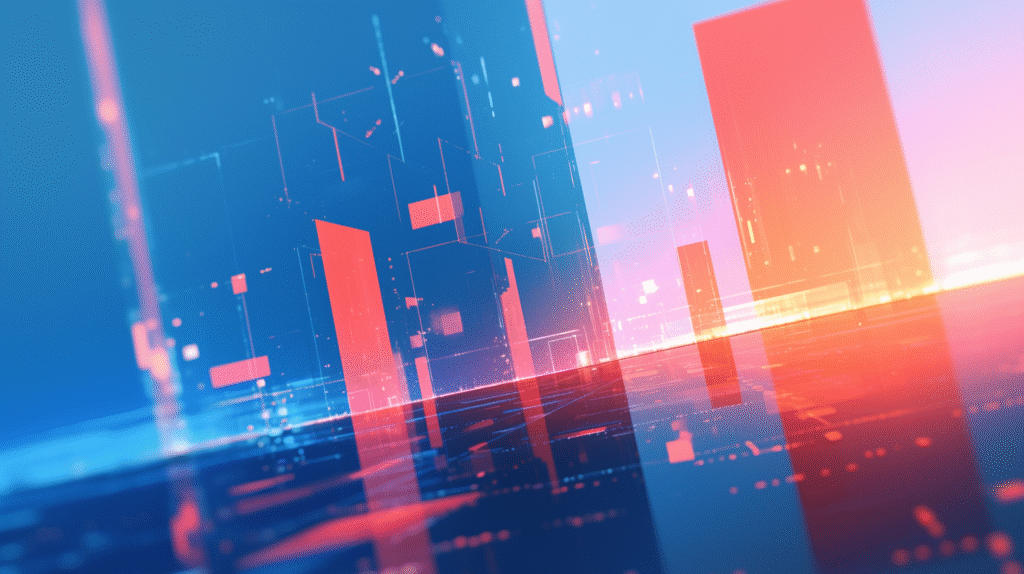
コンビニで買える!
身近なコンビニで簡単に買えます:
セブンイレブン
- 全国約20,600店舗
- ギフトカードコーナーにある
ファミリーマート
- 全国約16,700店舗
- プリペイドカード売り場をチェック
ローソン
- 全国約14,000店舗
- Loppiでも購入可能
ミニストップ
- 店舗によって在庫が違う
その他の購入場所
電器店
- ビックカメラ
- ヨドバシカメラ
- ソフマップ
ゲーム・レンタル店
- ゲオ
- ツタヤ
オンライン
- Amazon
- 楽天
- Microsoft公式サイト
カードの使い方(コードの登録方法)
一番簡単な方法:ウェブサイトで登録
- microsoft.com/redeem にアクセス
- Microsoftアカウントでサインイン
- 25文字のコードを入力
- 「次へ」をクリック
- 完了!すぐに残高に追加される
Xbox本体で登録する方法
- Xboxボタンを押す
- 「ストア」を選ぶ
- Viewボタンを押す
- 「コードを使う」を選ぶ
- コードを入力
Windows PCで登録する方法
- Microsoft Storeアプリを開く
- 右上のアカウントマークをクリック
- 「コードまたはギフトカードを使う」を選ぶ
- コードを入力
コード入力の注意点
間違えやすい文字に注意!
使われない文字:
- A、E、I、O、U(母音)
- L、S
- 0(ゼロ)、1(イチ)、5(ゴ)
よくある間違い:
- 「I」と「1」を間違える → Iは使われません
- 「O」と「0」を間違える → Oも0も使われません
- 「S」と「5」を間違える → どちらも使われません
何が買えるの?

ゲーム関連
Xbox/PCゲーム
- マインクラフト
- フォートナイトのV-Bucks
- その他のフルゲーム
ゲーム内アイテム
- キャラクター
- スキン
- 追加ステージ
サブスクリプション
- Xbox Game Pass
- Xbox Live Gold
アプリ・ソフトウェア
Windowsアプリ
- 勉強に使えるアプリ
- 画像編集ソフト
- ゲーム
モバイルアプリ
- 一部のアプリ内課金
エンタメコンテンツ
映画・テレビ番組
- レンタル
- 購入(ずっと見られる)
その他のサービス
Skypeクレジット
- 国際電話に使える
OneDriveストレージ
- クラウドの容量追加
買えないもの
残念ながら、これらは買えません:
- Microsoft 365(Word、Excelなどのセット)
- 現金への交換
- 実店舗での買い物
日本で使う時の大切な注意点
地域ロックがある
日本で買ったカード = 日本でしか使えない
これがとても重要です。
例えば:
- アメリカで買ったカード → 日本では使えない
- 日本で買ったカード → アメリカでは使えない
海外旅行中は要注意です!
アカウントの地域設定を確認
Microsoftアカウントの地域が「日本」になっているか確認しましょう。
確認方法:
- Microsoftアカウントにサインイン
- 「設定」を開く
- 「地域」が「日本」になっているかチェック
残高の確認方法

買い物する前に、残高を確認しましょう。
ウェブで確認
- account.microsoft.com にアクセス
- サインイン
- 「支払いと請求」を見る
- 残高が表示される
Xbox本体で確認
- 設定を開く
- アカウント
- 支払いと請求
- 残高が表示される
スマホアプリで確認
Microsoft Storeアプリでも確認できます。
有効期限について
基本的に期限なし!
コンビニなどで買った普通のギフトカードには、有効期限がありません。
1年後でも、2年後でも使えます。 安心して保管できますね。
例外:キャンペーンでもらったカード
ただし、以下の場合は期限があります:
- Microsoft Rewardsでもらったカード
- キャンペーンでもらったカード
- 期限は通常90日間
期限がある場合は、メールなどで必ず通知されます。
よくあるトラブルと解決方法
「無効なコード」と表示される
原因と対処法:
- 入力ミス
- 25文字すべて正しく入力したか確認
- 似た文字に注意(前述の注意点参照)
- コードが見えにくい
- 明るい場所で確認
- スマホのカメラで拡大して見る
- まだ有効化されていない
- 買ったばかりなら30分待ってみる
- レシートを確認
「既に使用されています」と表示される
確認すること:
- 自分が既に使った?
- アカウントの残高を確認
- 使用履歴をチェック
- 本当に未使用?
- 購入時のレシートを確認
- お店に問い合わせ
- 詐欺の可能性?
- 信頼できない場所で買った場合は要注意
地域エラーが出る
解決方法:
- アカウントの地域設定を確認
- VPNを使っている場合はオフにする
- 日本で買ったカードか確認
それでも解決しない時
Microsoftサポートに連絡:
- 電話:0120-54-2244(無料)
- 平日:9:00-18:00
- 土日:10:00-18:00
必要なもの:
- 購入時のレシート
- カードの写真(両面)
- エラーメッセージのスクリーンショット
安全に使うためのポイント

カードを買う時
- 信頼できる店で買う(コンビニ、大手電器店など)
- レシートは必ず保管
- 中古のカードは買わない
コードを扱う時
- 他人に教えない(友達でも)
- SNSに投稿しない
- 写真を撮る時はコードを隠す
アカウントを守る
- パスワードは複雑に
- 2段階認証を設定
- 定期的にパスワードを変更
2024-2025年の最新情報
セキュリティが強化された
- 大きな金額を登録する時は本人確認が必要に
- 不正利用の検出システムが改善
- より安全に使えるようになった
使いやすくなった
- コードの登録がより速くなった
- エラーが減った
- スマホアプリの機能が増えた
変わらないこと
- 有効期限なしは継続
- 地域ロックは継続
- 基本的な使い方は同じ
まとめ:Microsoftギフトカードを上手に使おう!
覚えておくべき5つのポイント
- XboxカードもMicrosoftカードも同じ
- 日本で買ったカードは日本専用
- コンビニで簡単に買える
- 有効期限は基本的になし
- 困ったらサポートに連絡
こんな人におすすめ
- ゲームをよく買う人
- クレジットカードを持っていない人
- プレゼントを探している人
- 安全に買い物したい人
最後に
Microsoftギフトカードは、とても便利で安全な支払い方法です。
コンビニで手軽に買えて、有効期限もないので、自分のペースで使えます。
ただし、地域ロックなどの注意点もあるので、この記事で学んだことを忘れずに、楽しく安全に使ってくださいね!








コメント